ESD-USB로 변한 SSD를 복원/포맷한 방법
윈도우 설치용 USB를 만들다가 실수를 해버렸다.
본래 SSD였던 저장장치는... 슬프게도 ESD-USB가 되었고,
SSD 상태에서 저장되어 있던 데이터도... 90% 이상 복원에 실패했다.
자체적으로 복원 프로그램을 돌려본 탓도 있겠지만, 원래 SSD 자체가 파일 복원이 잘 안 되는 방식이라고 한다.
(자세한 것은 기술자가 아니기에 설명하지는 못합니다)
자, 이제 데이터 복원을 업체에 맡겨 완료하셨거나, 혹은 포기하신 경우..
32기가바이트로 줄어버린 ESD-USB를 포멧함과 동시에 기존 5테라 바이트였던 SSD로 복원하고자 한다.
1. 우선 [디스크 관리]로 들어간다.
폴더 좌측에서 [내PC] 위에 마우스 커서를 올리고 우클릭, [관리] 혹은 [더 많은 옵션 표시]를 클릭 후 [관리]를 누른다. 이후 아래 화면이 뜨면 좌측에서 [디스크 관리]를 클릭한다.
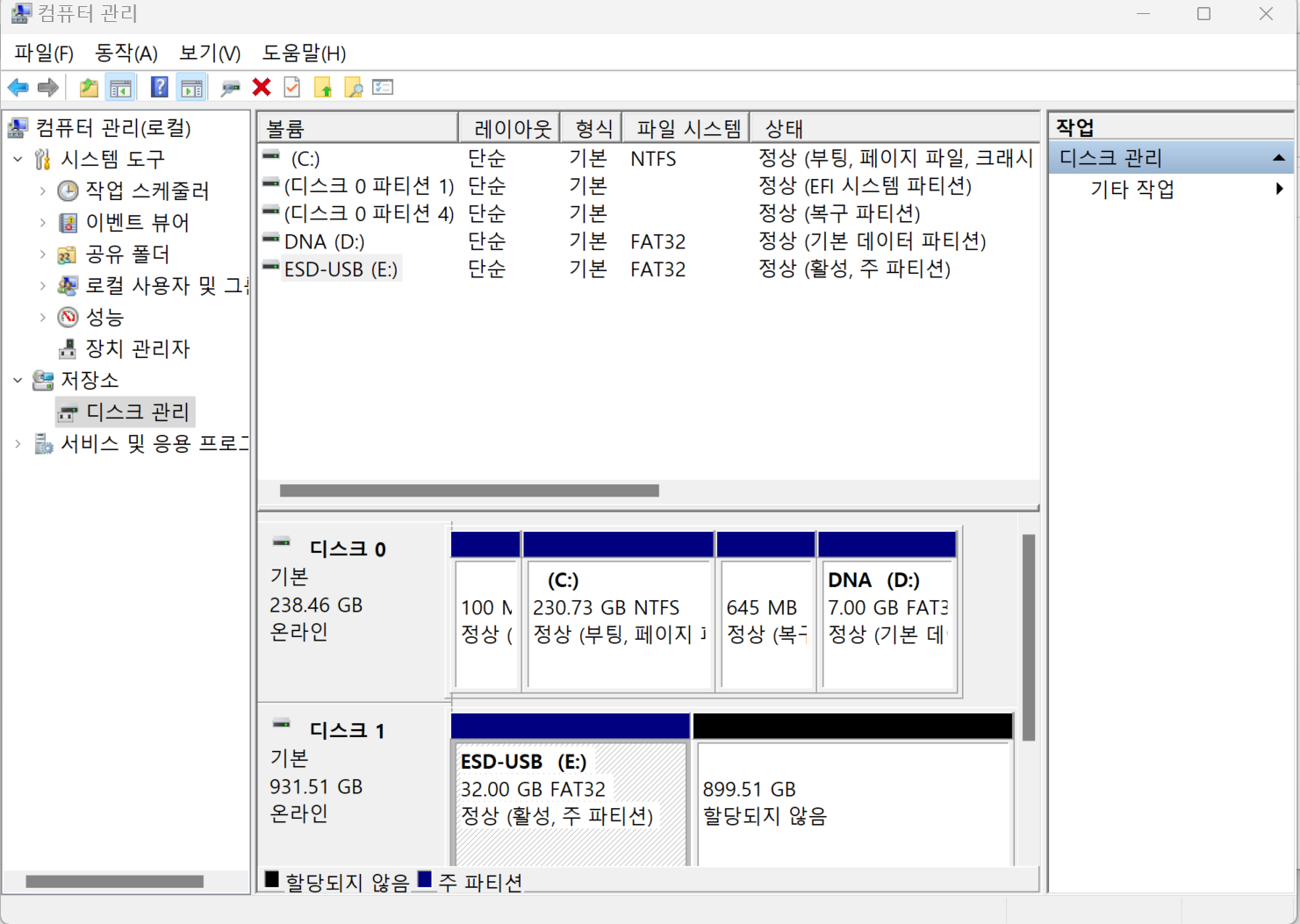
2. ESD-USB를 삭제한다.
표시되는 드라이브 중에서 ESD-USB 위에 마우스 커서를 올리고 우클릭한다. 아래와 같은 메시지창이 뜨면 [예]를 클릭하다.
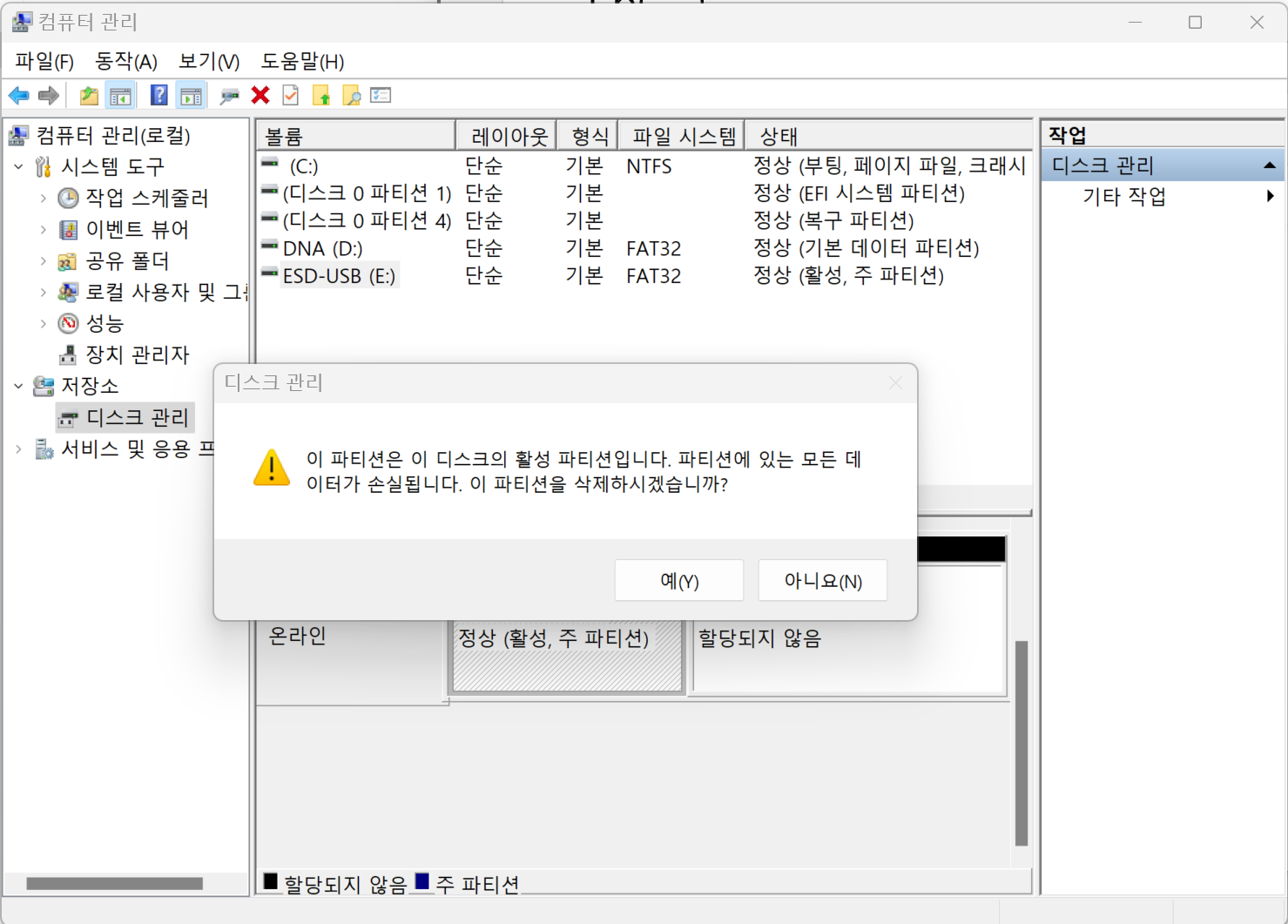
3. SSD로 복구하기 위해 [단순 볼륨 만들기]를 한다.
이제 아래 화면과 같이 하단에 검은색(할당되지 않음)으로 표시된 디스크 위에 마우스 커서를 올린다. 그리고 [새 단숨 볼륨]을 클릭해 줍니다.
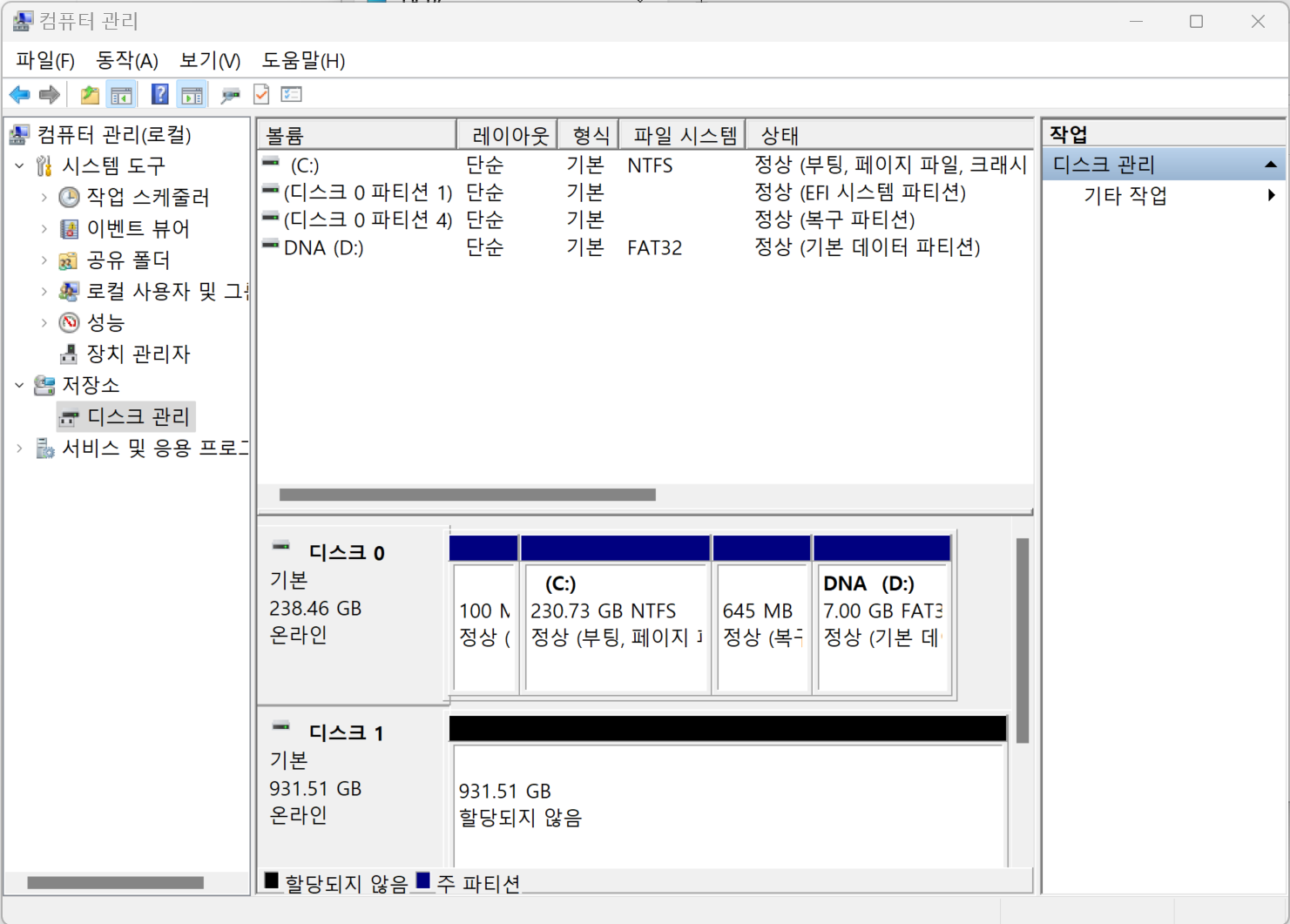
4. 단순 볼륨 만들기 마법사를 차례대로 실행한다. (아래 사진 참조)
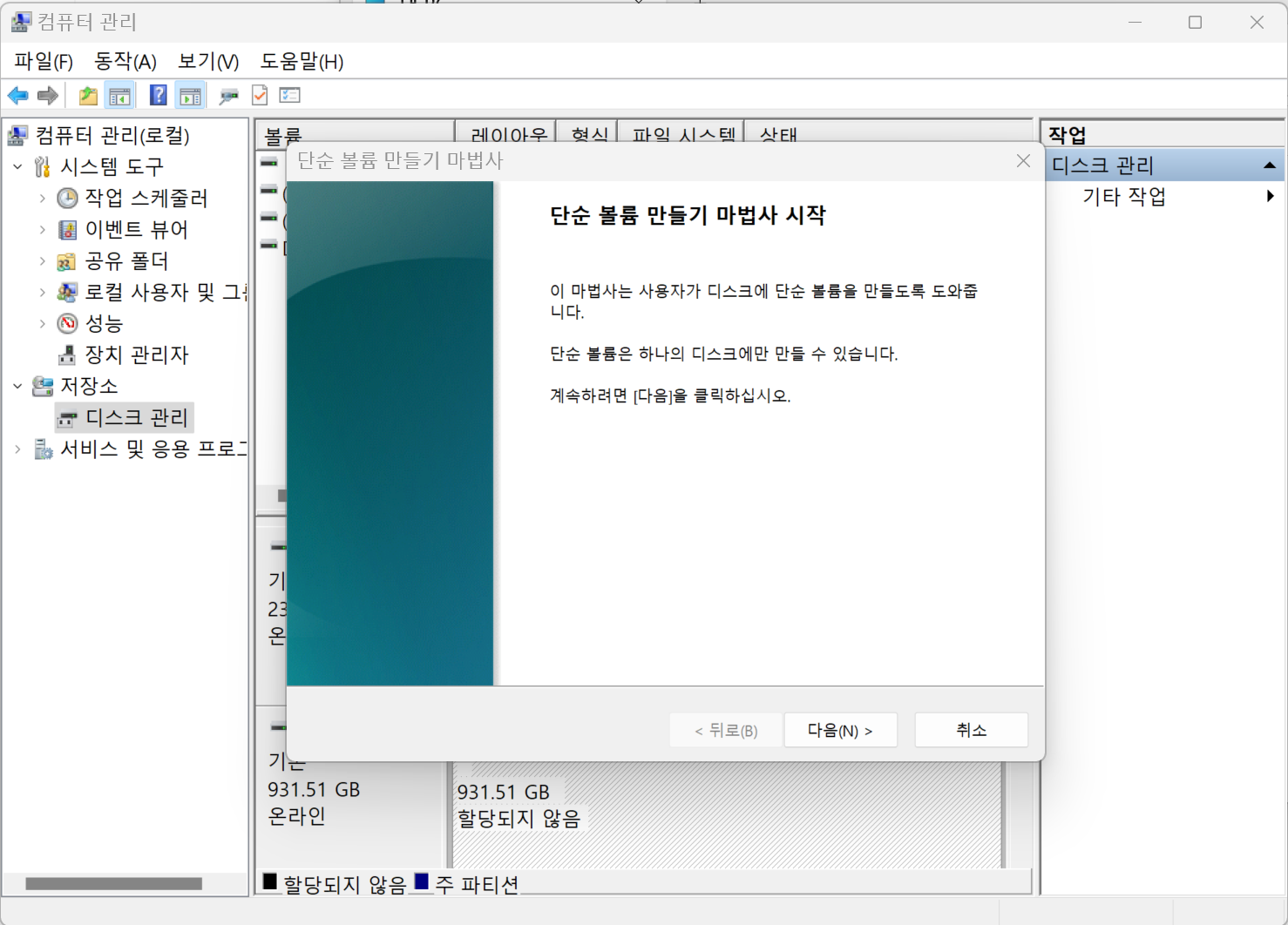
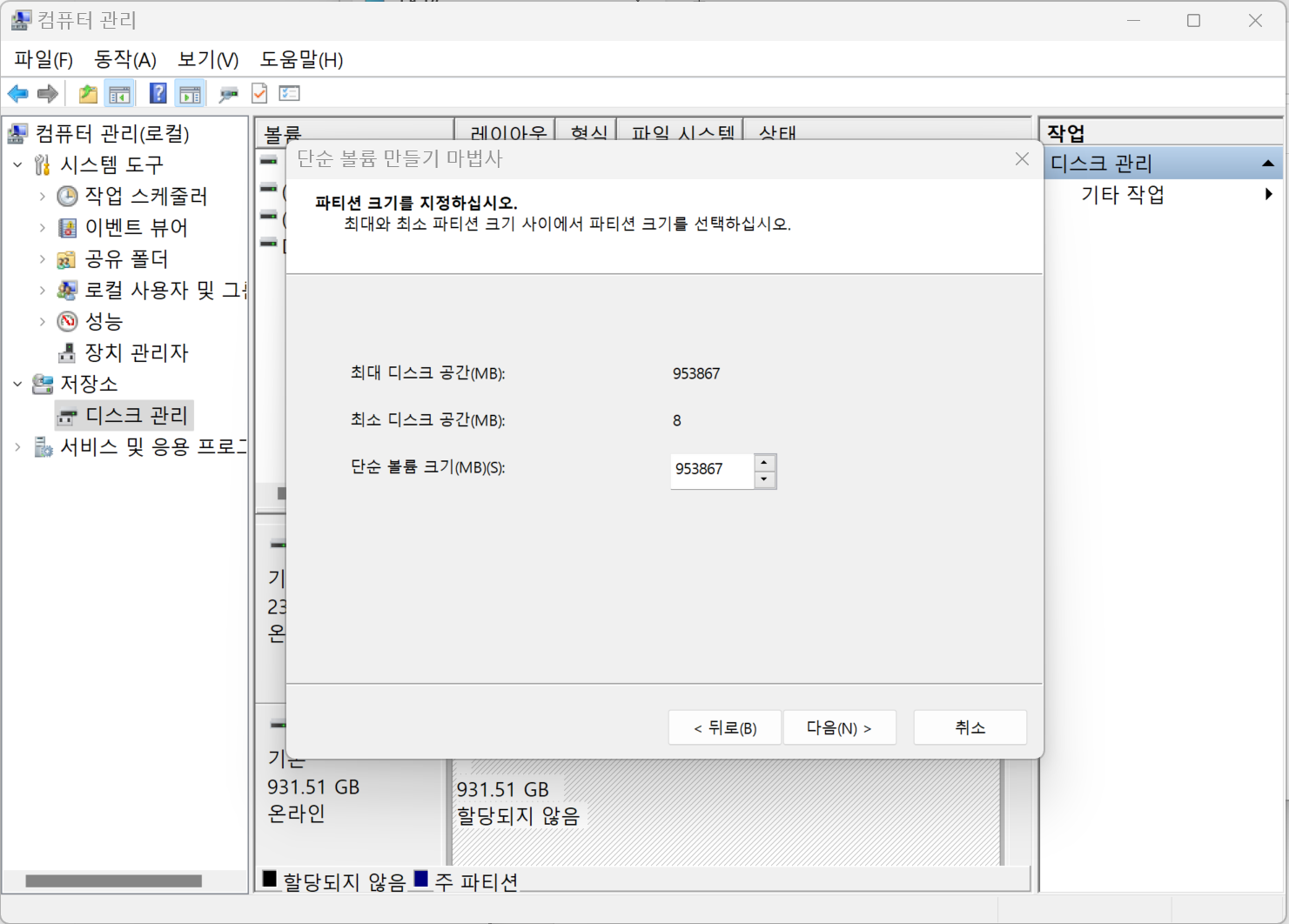
마지막 단계에서도 기본 설정을 유지하고, [볼륨 레이블]에서 이름만 변경해 주었다.
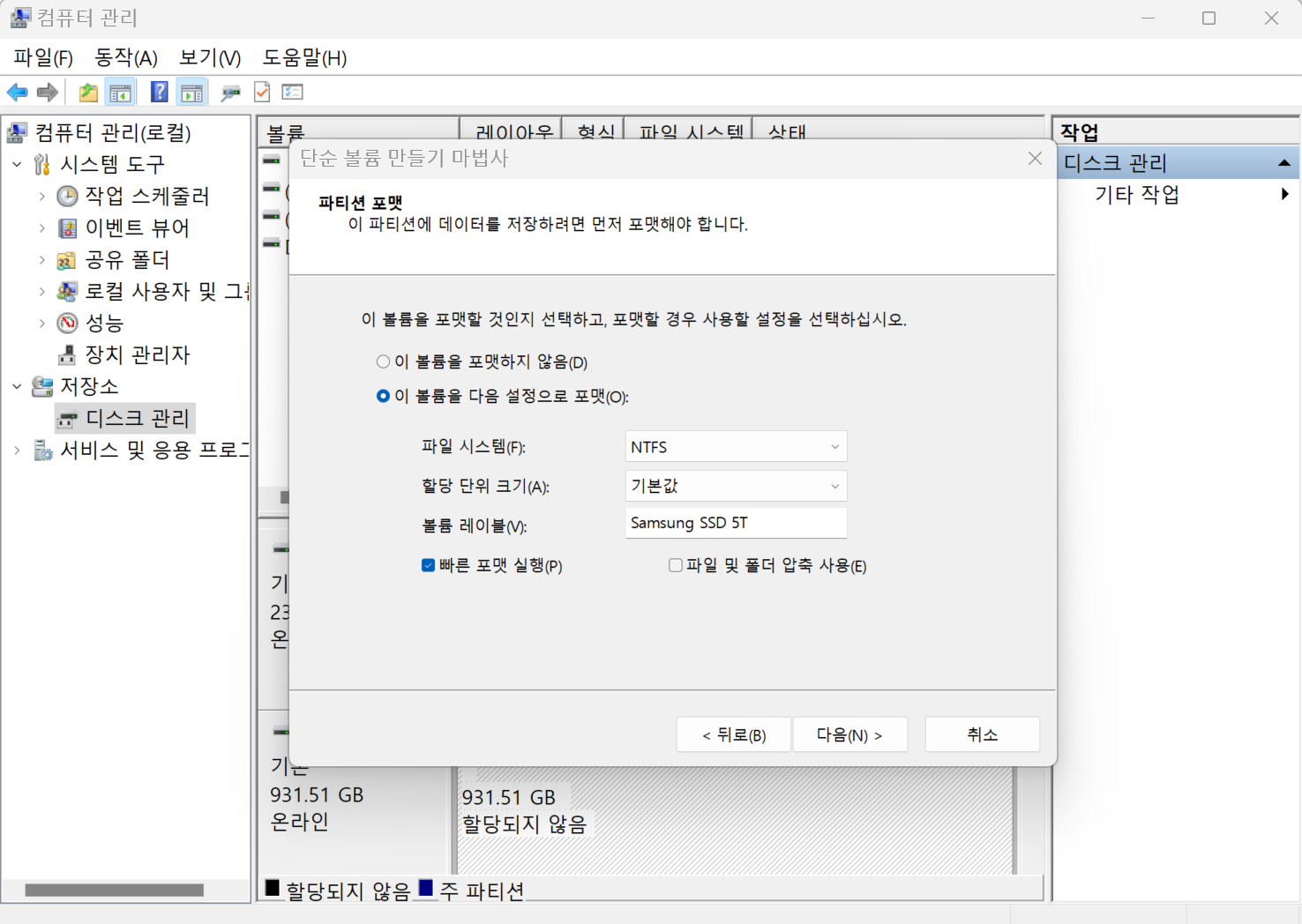
5. 완료!
아래 사진처럼 파란색(주 파티션)으로 표시된 것을 확인하면 잘 완료된 것이다!
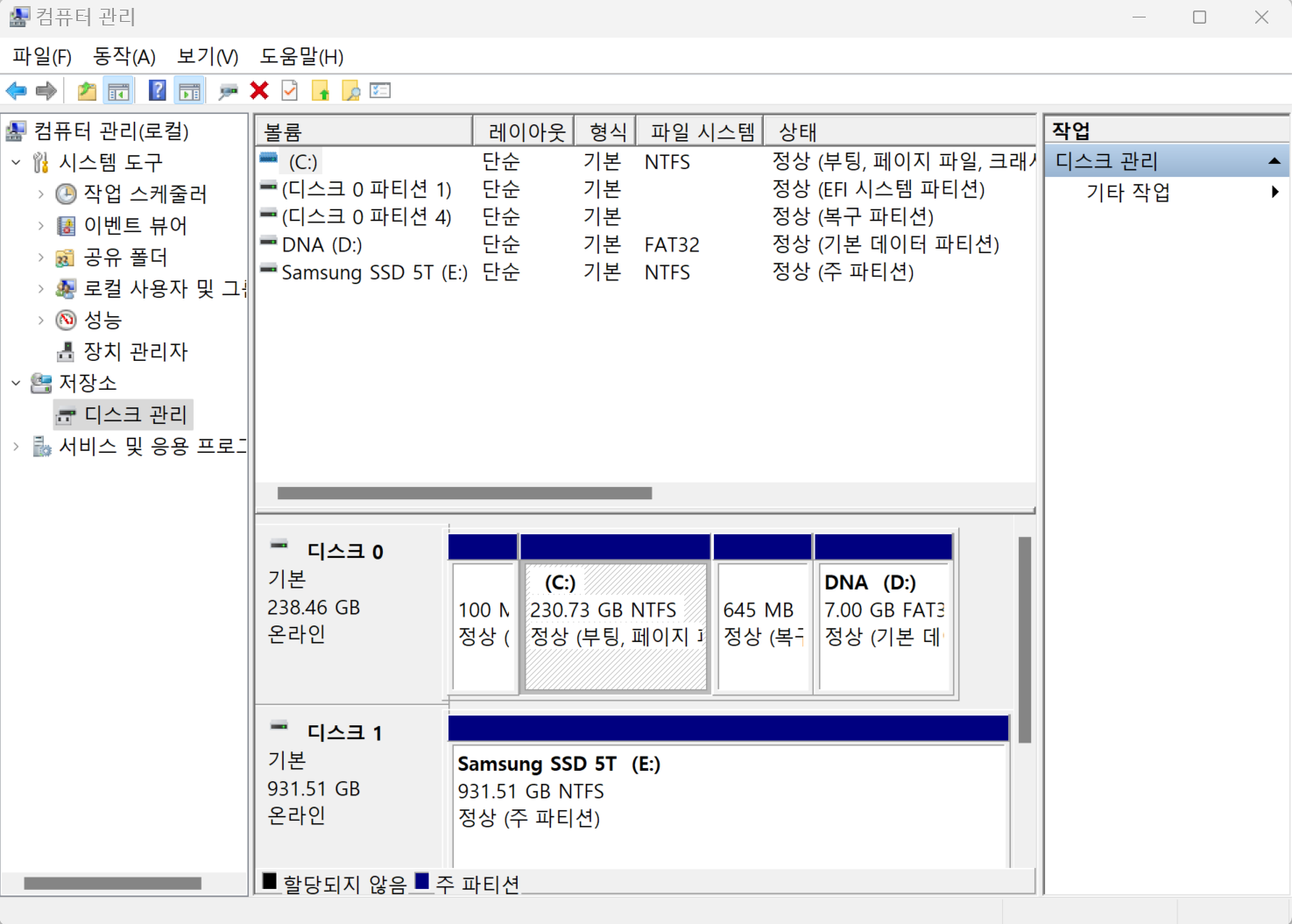
'일상 고민 & 문제 해결' 카테고리의 다른 글
| 보험 접수용 질병분류기호(진단명) 무료로 확인하기 (0) | 2024.04.04 |
|---|


댓글